DCP-T300
Часто задаваемые вопросы и устранение неполадок |

DCP-T300
Дата: 16.03.2015 Номер: faq00002490_030
Нет бумаги
Устройство Brother может отображать сообщение Нет бумаги по нескольким причинам.
Чтобы устранить сообщение Нет бумаги, следуйте инструкциям ниже:
Причина 1: в устройстве закончилась бумага, или она неправильно загружена в лоток для бумаги
Причина 2: лоток для бумаги вставлен в устройство не до конца
Причина 3: бумажная пыль собралась на поверхности роликов захвата бумаги
Причина 4: крышка для устранения замятий бумаги закрыта неправильно
Причина 5: лоток для бумаги вставлен в устройство не до конца
ПРИМЕЧАНИЕ: на рисунках ниже представлена типовая модель устройства, которая может отличаться от вашей модели Brother.
Причина 1: в устройстве закончилась бумага, или она неправильно загружена в лоток для бумаги
-
Выполните одно из следующих действий:
- Перезагрузите бумагу в лотке. (Инструкции по загрузке бумаги в лоток см. здесь.)
-
Remove and reload the paper.
-
Нажмите Ч/б Старт или Цвет Старт.
Причина 2: лоток для бумаги вставлен в устройство не до конца
-
Полностью извлеките лоток для бумаги (1) из устройства.
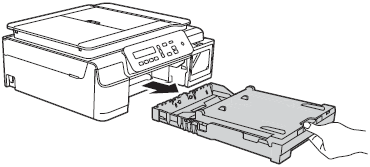
-
Заново установите лоток для бумаги в устройство так, чтобы он зафиксировался на месте.
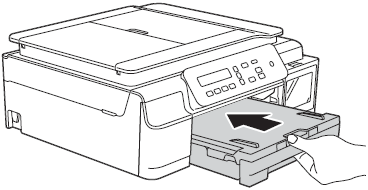
- Нажмите Ч/б Старт или Цвет Старт.
Причина 3: на поверхности роликов захвата бумаги скопилась бумажная пыль
Следуйте инструкциям ниже, чтобы очистить ролики захвата бумаги.
- Отключите устройство Brother от электрической розетки.
-
Полностью выдвиньте лоток для бумаги из устройства.
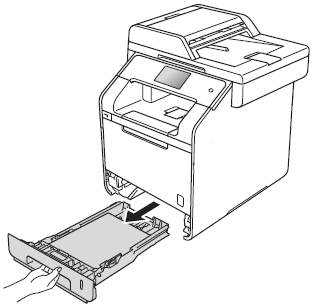
Если устройство начинает подавать несколько последних листов бумаги, оставшихся в лотке, очистите опорную пластину (1) неворсистой мягкой тканью, смоченной в воде.
После очистки протрите площадку сухой мягкой тканью без ворса, чтобы удалить всю влагу.
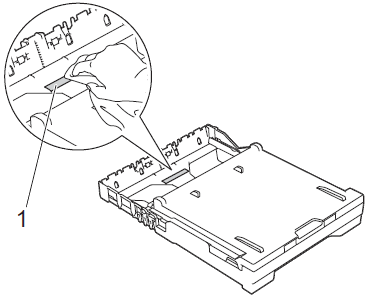
-
Откройте крышку для устранения замятий (1) на задней панели устройства.
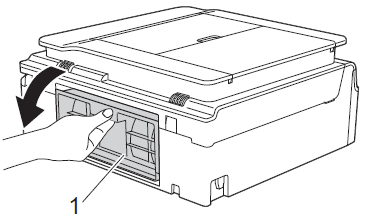
-
Очистите ролики захвата бумаги (1) мягкой тканью без ворса, смоченной водой. Медленно поворачивайте ролики, чтобы полностью очистить их поверхность. После очистки протрите ролики сухой мягкой тканью без ворса, чтобы удалить всю влагу.
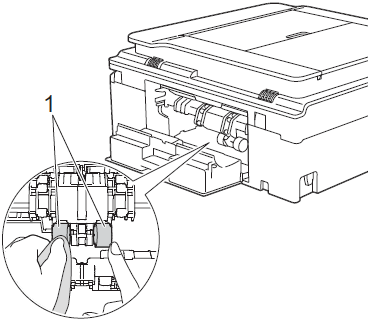
-
Закройте крышку для устранения замятий. Убедитесь, что крышка закрыта полностью.
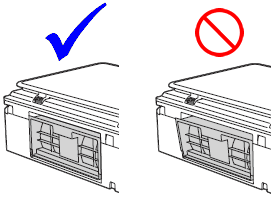
- Установите лоток для бумаги обратно в устройство.
- Заново подключите кабель питания.
Причина 4: крышка для устранения замятий закрыта неправильно.
Проверьте, что крышка для устранения замятий закрыта равномерно с обоих концов.
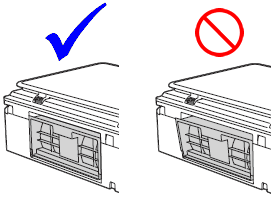
Причина 5: бумага застряла в устройстве
- Извлеките замятую бумагу. Инструкции по удалению замятой бумаги см. здесь.
- Если данная ошибка часто возникает при двустороннем копировании или двусторонней печати, возможно, ролики подачи бумаги испачканы чернилами. Очистите ролики подачи бумаги.
DCP-T300, DCP-T500W, DCP-T700W
Если вам потребуется дополнительная помощь, обратитесь в службу поддержки Brother:
Отзывы о материалах
Обратите внимание, что эта форма используется только для отправки отзывов.